はじめに
このドキュメントでは、Firewall Management Center(FMC)でのハイアベイラビリティ(HA)の設定例について説明します。
前提条件
要件
このドキュメントに関する固有の要件はありません。
使用するコンポーネント
このドキュメントの情報は、Secure FMC for VMware v7.2.5に基づいています。
このドキュメントの情報は、特定のラボ環境にあるデバイスに基づいて作成されました。このドキュメントで使用するすべてのデバイスは、クリアな(デフォルト)設定で作業を開始しています。本稼働中のネットワークでは、各コマンドによって起こる可能性がある影響を十分確認してください。
背景説明
このドキュメントの要件は次のとおりです。
- 両方のFMCピアが、同じソフトウェアバージョン、侵入ルールアップデート、脆弱性データベース、およびLightweightセキュリティパッケージ上に存在している必要があります
- 両方のFMCピアの容量またはハードウェアバージョンが同じである必要があります
- 両方のFMCには個別のライセンスが必要
すべての要件については、『アドミニストレーションガイド』を参照してください。

警告:記載されている要件に不一致がある場合は、HAを設定できません。
この手順は、すべてのハードウェアアプライアンスでサポートされています。
はじめる前に
- 両方のFMCへの管理者アクセスを確保します。
- 管理インターフェイス間の接続の確認
- ソフトウェアのバージョンを確認し、必要なアップグレードがすべて完了していることを確認します
設定
セカンダリFMCの設定
ステップ 1:セカンダリ/スタンバイのロールを引き受けるFMCのデバイスのグラフィカルユーザインターフェイス(GUI)にログインします。
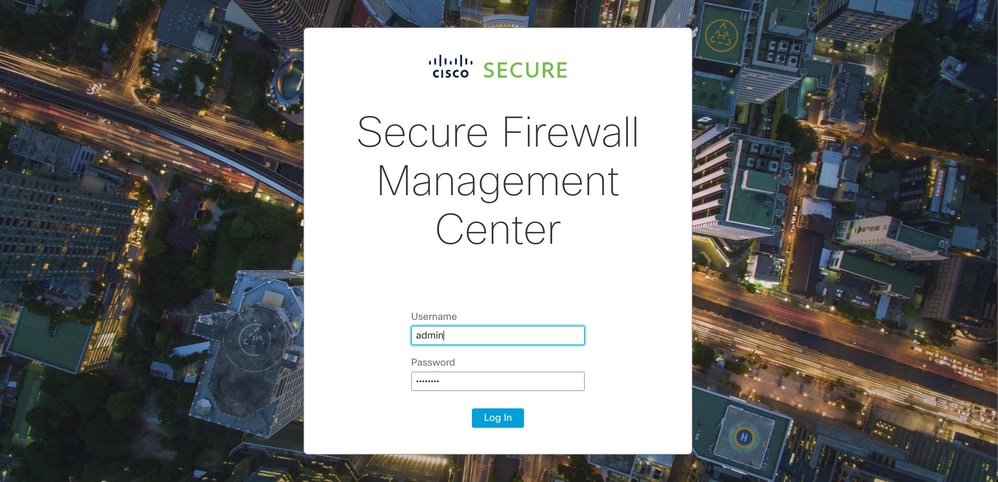 FMCにログインします
FMCにログインします
ステップ 2:Integrationタブに移動します。
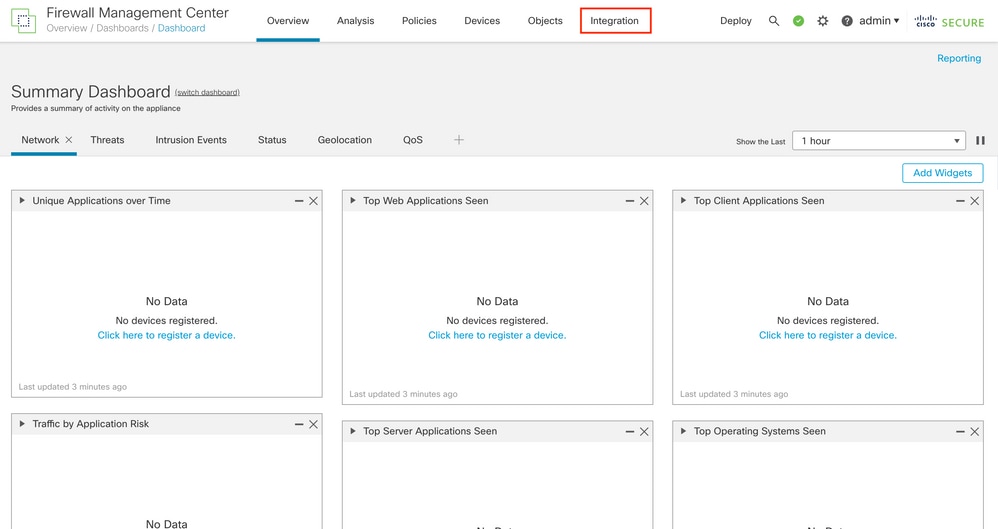 統合に移動
統合に移動
ステップ 3:Other Integrationsをクリックします。
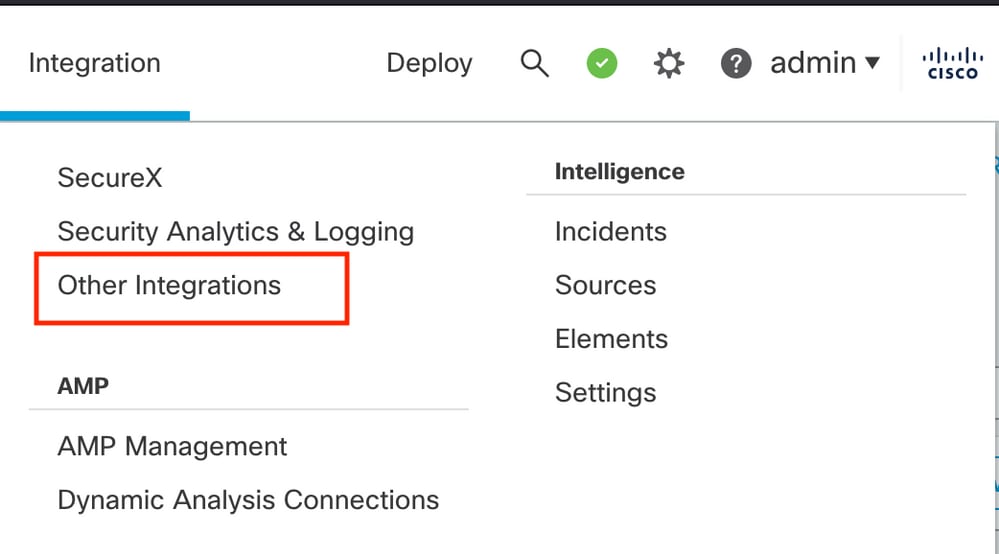 その他の統合に移動
その他の統合に移動
ステップ 4:High Availabilityタブに移動します。
 ハイアベイラビリティに移動
ハイアベイラビリティに移動
ステップ 5:Secondaryをクリックします。
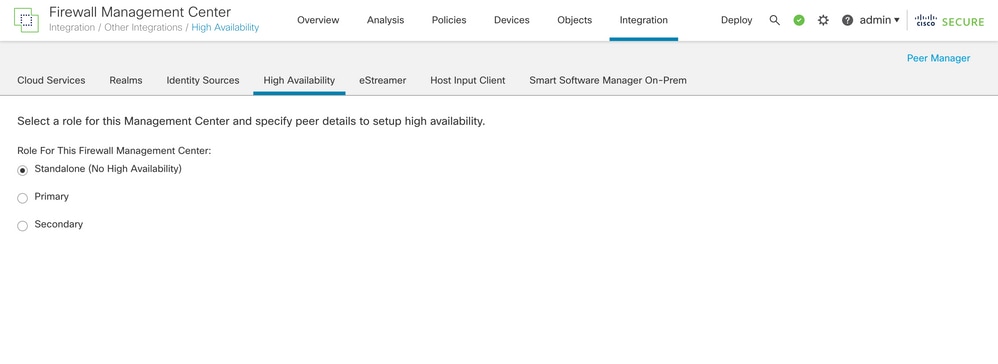 情報を入力し、現在のFMCに必要なロールを選択します。
情報を入力し、現在のFMCに必要なロールを選択します。
手順 6:プライマリ/アクティブピアの情報を入力し、Registerをクリックします。
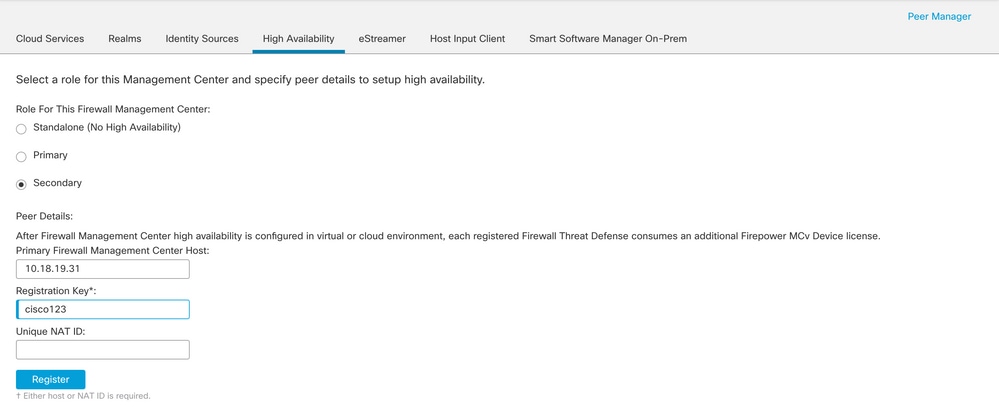

注:登録キーはアクティブなFMCで使用されるため、メモしておいてください。
手順 7:確認を求めるメッセージが表示されたら、 Yes.
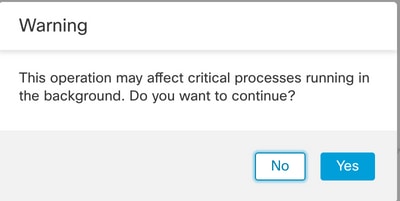

注:HAが作成されている間はGUIが再起動するため、他のタスクが実行されていないことを確認してください。
ステップ 8:プライマリピアを登録することを確認します。
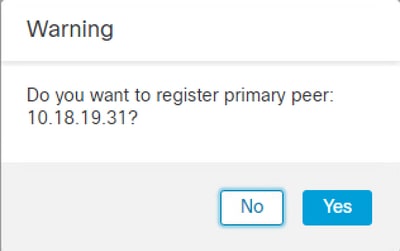

警告: HAが作成されると、デバイス、ポリシー、設定に関するすべての情報がセカンダリFMCから削除されます。
ステップ 9:セカンダリFMCステータスが保留中であることを確認します。

プライマリFMCの設定
プライマリ/アクティブFMCでステップ1 ~ 4を繰り返します。
ステップ 5:Primaryをクリックします。
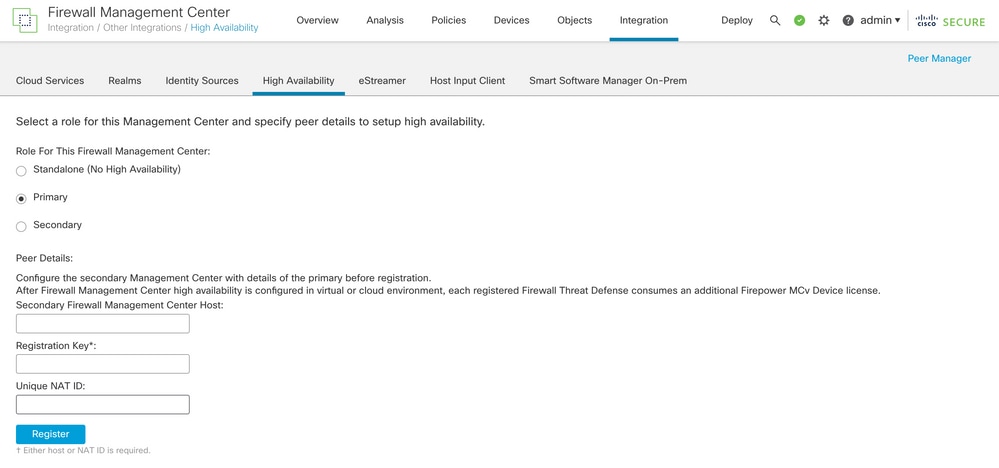
手順 6:セカンダリFMCに関する情報を入力し、Registerをクリックします。
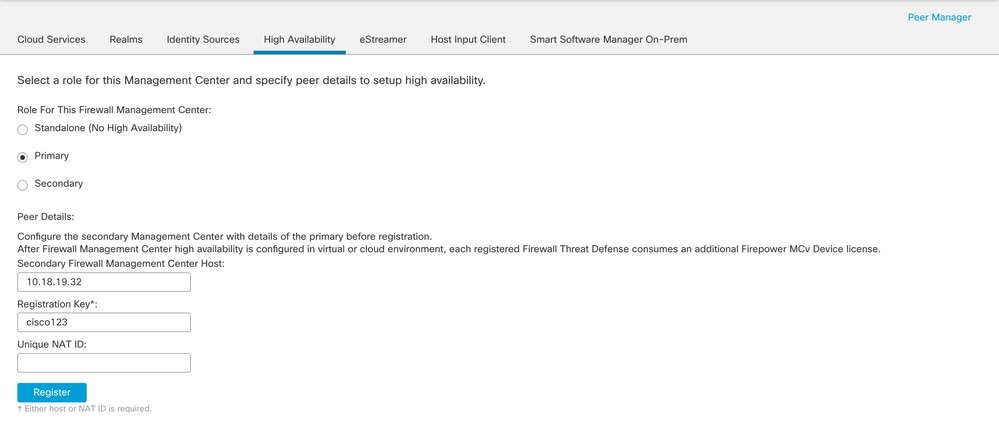
手順 7:確認を求めるメッセージが表示されたら、 Yes.
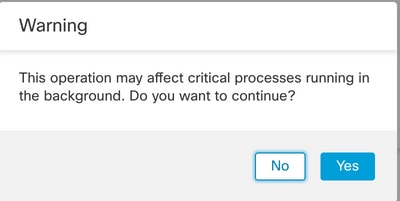

注:他のタスクが実行されていないことを確認してください。
ステップ 8:セカンダリFMCに登録することを確認します。
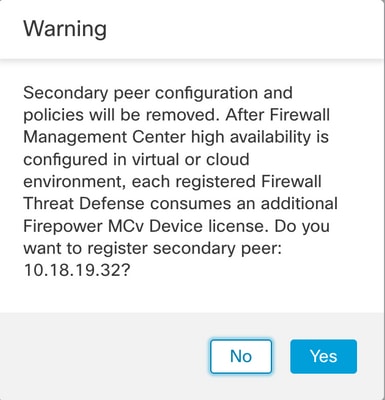

注:セカンダリFMCに重要な情報がないことを確認します。このプロンプトを受け入れると、FMCからすべての設定が削除されます。
プライマリとセカンダリの間で同期が開始されます。期間は構成とデバイスによって異なります。このプロセスは、両方のユニットから監視できます。
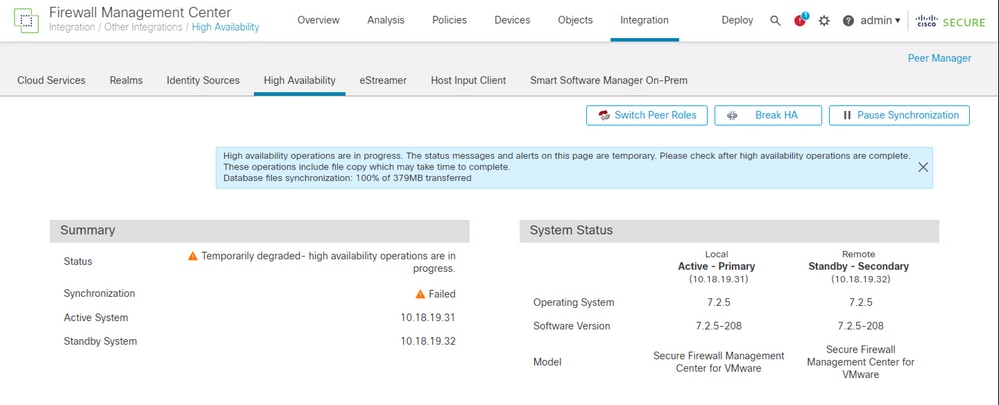

注:同期の実行中は、ステータスがFailedおよびTemporary degradedと表示されます。このステータスは、プロセスが完了するまで表示されます。
検証
同期が完了すると、正常な状態のStatusと正常な状態の同期が出力されます。
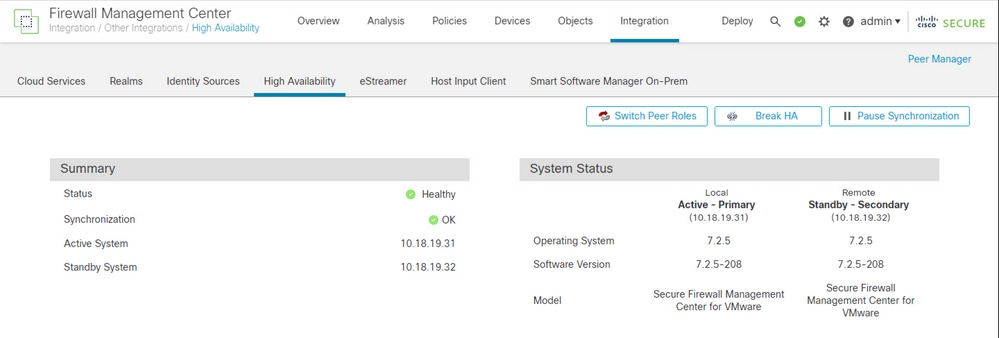
プライマリとセカンダリの同期は維持され、これは正常な状態です。
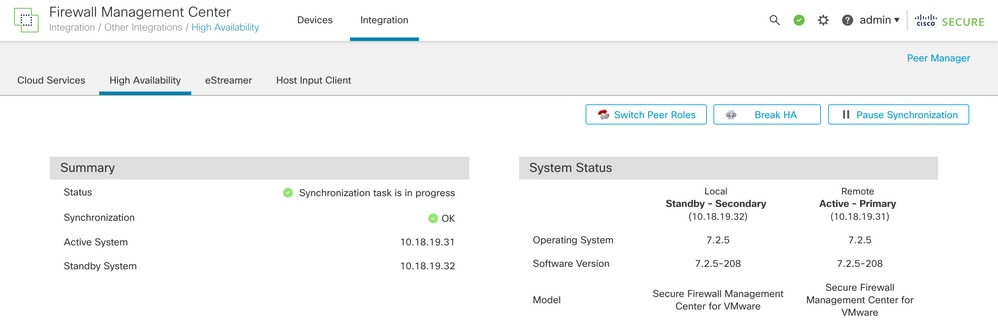
デバイスがプライマリとセカンダリの両方で正しく表示されていることを確認します。